Top 3 måder at afspille MP4-filer på Google Drive
Google Drev er en populær skybaseret filsynkroniseringstjeneste, der giver dig mulighed for at afspille videoer, der er gemt i dens sky. Det understøtter stærkt mange ofte anvendte videofiltyper som MP4, MOV, AVI, WMV, 3GP og mere. Du kan nemt uploade din MP4-fil og dobbeltklikke på den til afspilning.
Imidlertid klagede mange brugere over, at de fik fejlene som Denne video kan ikke afspilles eller Ups! Der opstod et problem med at afspille denne video mens du spiller MP4-filer i Google Drev.
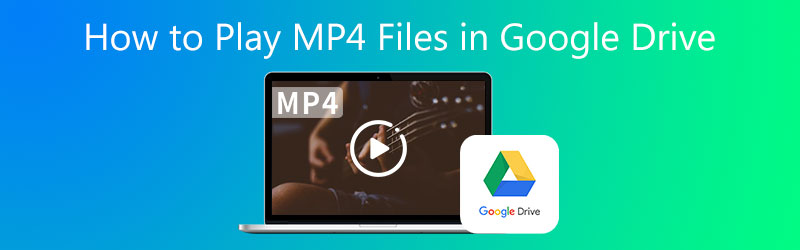
Der kan være mange grunde bag MP4-video afspilles ikke i Google Drev. Sørg for, at du har en god internetforbindelse, båndbredde og netværkshastighed, før du fejler dette problem. Hvis problemet stadig er der, kan du følge nedenstående løsninger til afspil MP4-filer i Google Drev.
SIDEINDHOLD
Del 1. Afspil Google Drive MP4-video i et nyt vindue
Som nævnt ovenfor kan du direkte åbne MP4-filer i Google Drive med dens indbyggede MP4 videoafspiller. Hvis MP4 ikke afspilles i Google Drev, kan du prøve at afspille det i et nyt vindue.
Trin 1. Find den video, du ikke kan afspille i Google Drev, højreklik på den, og vælg derefter den Eksempel mulighed.
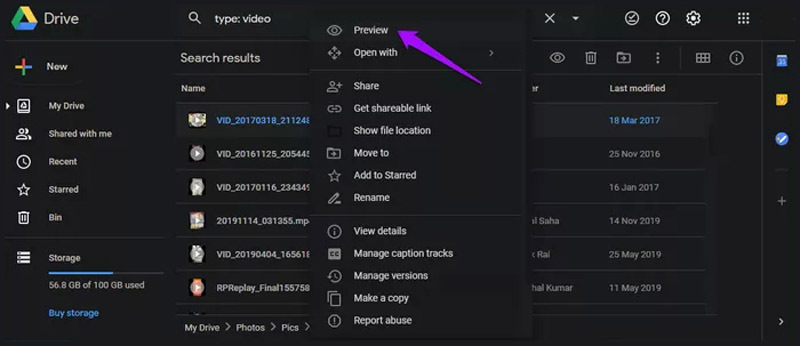
Trin 2. Klik på tre prikker menuikonet øverst til højre, og vælg derefter Åbn i nyt vindue indstilling fra rullelisten. Ved at gøre det kan du afspille MP4-filer i Google Drev normalt.
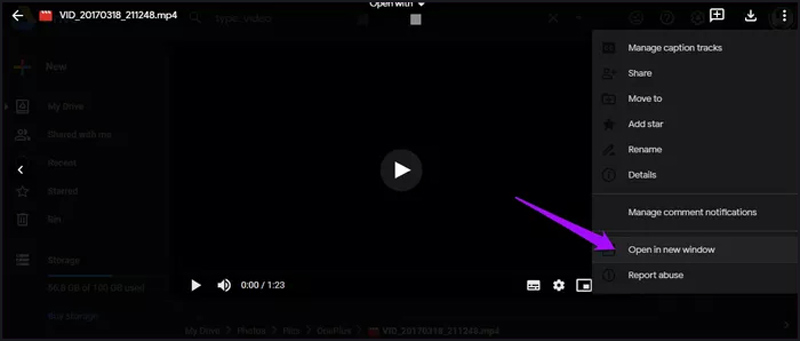
Del 2. Fjern Google-konto for at afspille MP4-filer i Google Drive
Nogle gange skyldes MP4, der ikke afspilles i Google Drev-problemet, flere Google-konti. Hvis du bruger mere end en Google-konto, kan du få videoafspilningsfejlen i Google Drev. Du kan vælge at logge af de uønskede konti og derefter afspille MP4-videoen i Google Drev igen.
Trin 1. Gå til Google-webstedet og klik på din profil i øverste højre hjørne. Fra rullemenuen kan du kontrollere alle dine Google-konti, der er logget på.
Trin 2. Vælg den uønskede konto, og klik derefter på Fjerne knap. Her kan du logge ud fra alle undtagen en konto, hvor videoen er gemt. Derefter kan du gå tilbage til Google Drev og prøve at afspille dine MP4-filer.
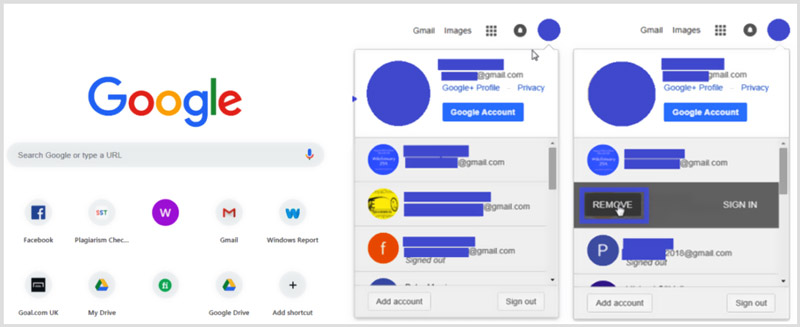
Del 3. Konverter video til afspilning af MP4 i Google Drive
Selvom Google Drive understøtter mange populære videoformater, skal du kontrollere videoformatet, videoopløsningen, filstørrelsen og andre elementer, når det kommer til at afspille videoer i Google Drive.
Google Drev understøtter videoopløsning op til 1920x1080. Hvis du spiller en MP4-fil med højere opløsning, får du afspilningsfejlen. Tilsvarende er videofilens størrelse begrænset til 5TB. Du har ikke tilladelse til at afspille en video, der er større end den størrelse. Det er også muligt, at videofilen er beskadiget, og derfor beder Google Drive om, at denne video ikke kan afspilles.
I betragtning af det anbefaler vi stærkt de stærke Video Converter for at slå din video til en fil, der understøttes af Google Drev. Det har evnen til at konvertere videoformat og reducere filstørrelsen, mens den stadig opretholder den originale kvalitet.
- Konverter enhver video til Google Drive-understøttet fil med høj kvalitet.
- Reducer MP4-video til en lille filstørrelse, og reparer den beskadigede video.
- Konverter 4K, 1080p HD og SD-videoer til over 200 formater som MP4, MOV, AVI, FLV osv.
- Kraftige redigeringsfunktioner som klip, roter, beskær, vandmærke, 3D, forbedring, effekter og mere.

Trin 1. Denne videokonverter giver dig mulighed for at konvertere en video til Google Drev-understøttet fil på både Windows 11/10/8/7 pc og Mac. Du kan vælge den rigtige version baseret på dit system og derefter gratis installere den på din computer.
Trin 2. Start Google Drive videokonvertering software og sørg for at du bruger Konverter funktion. Klik derefter på Tilføj filer eller det store + ikon for at importere den eller de filer, du vil konvertere. Det understøtter næsten alle videoformater inklusive MP4, MOV, FLV, AVI, MKV og mere.

Trin 3. Klik på format ikon til højre for den importerede video. Vælg et passende outputformat på rullelisteformatlisten. Under dette trin kan du klikke på Indstillinger ikon for at redigere mere af outputprofilen.
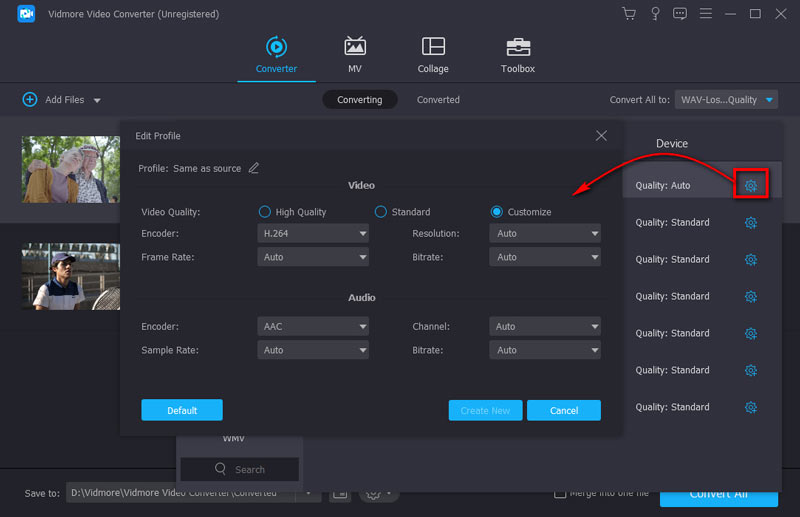
Trin 4. Klik på Konverter alle knappen for at starte videokonvertering. Med vedtagelsen af den avancerede accelerationsteknologi kan den tilbyde dig en superhurtig konverteringshastighed. Derefter kan du uploade video til Google Drev og starte afspilningen som normalt.
Del 4. Ofte stillede spørgsmål om afspilning af MP4-filer i Google Drev
Spørgsmål 1. Hvorfor kan jeg ikke åbne MP4-filer på Google Drev?
Der er mange mulige årsager til, at MP4-filer ikke afspilles på Google Drev, såsom det ikke-understøttede format, forældet browser, dårlig internethastighed, højere videoopløsning, større filstørrelse, routerens sikkerhedsindstillinger, tredjeparts plug-ins og mere. Når du ikke har tilladelse til at afspille MP4-filer i Google Drev, kan du kontrollere dem. Desuden mere MP4-afspillere er her.
Spørgsmål 2. Er Google Drive gratis lagerplads?
Google giver hver konto 15 GB gratis lagerplads. Det deles på tværs af Google Drev, Gmail og Google Fotos. Du kan opgradere til Google One for at få 100 GB lagerplads.
Spørgsmål 3. Hvordan uploades video til Google Drev?
Det er ret nemt at uploade filer til Google Drev. Du kan gå til Google Drev-siden og klikke på Ny øverst til venstre. Vælg derefter File Upload eller Folder Upload for at gemme din video til den.
Konklusion
Google Drev bruges til en lang række formål, herunder lagring og afspilning af video. Imidlertid får mange brugere problemer med Google Drive-videoer, der ikke afspilles. Dette indlæg delte 3 nyttige løsninger til at hjælpe dig bedre afspil MP4-filer i Google Drev. Når du står over for afspilningsfejlen, kan du stole på, at de slipper af med den.


